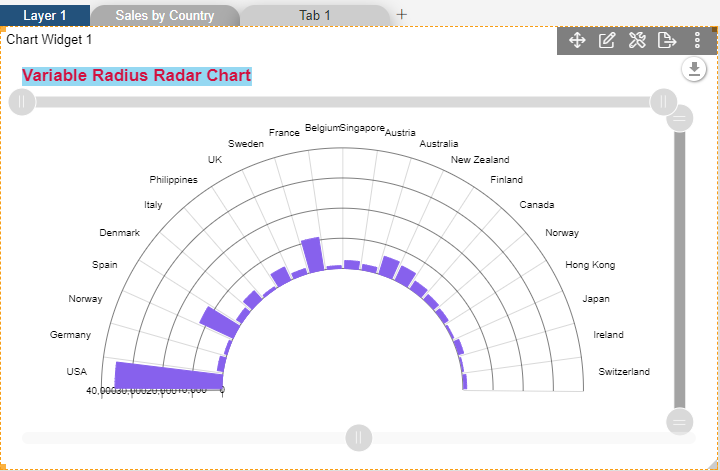VariableRadiusRadar Chart Scrollbar
Chart Scrollbar
Click on hamburger icon.
Click on dashboard tab and Open variable Radius Radar Chart in edit mode.
The Edit menu box appears as you click on variable Radius Radar chart icon. And a widget gets added in content place automatically in dashboard.
In Formatting Property click on General Property.
Enter Following details in Chart Scrollbar:
- Category Scrollbar: Scrollbar
- Value Scrollbar: Scrollbar
Fill above details in edit box, As Shown in figure.
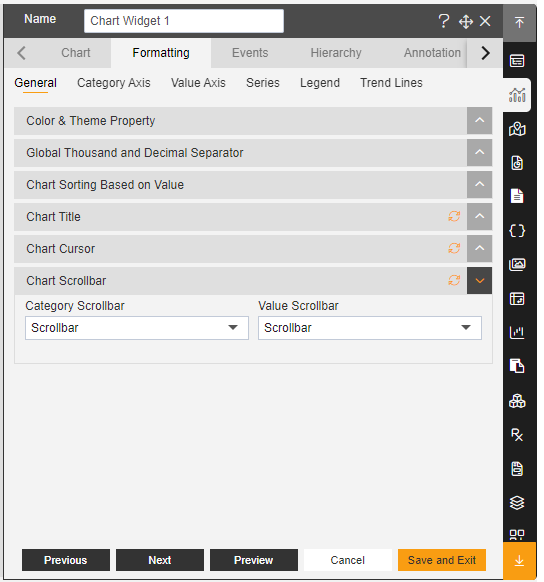
Click on Preview and Save and Exit.
Now, match your Variable Radius Radar chart with the below example, it should look like the figure below: